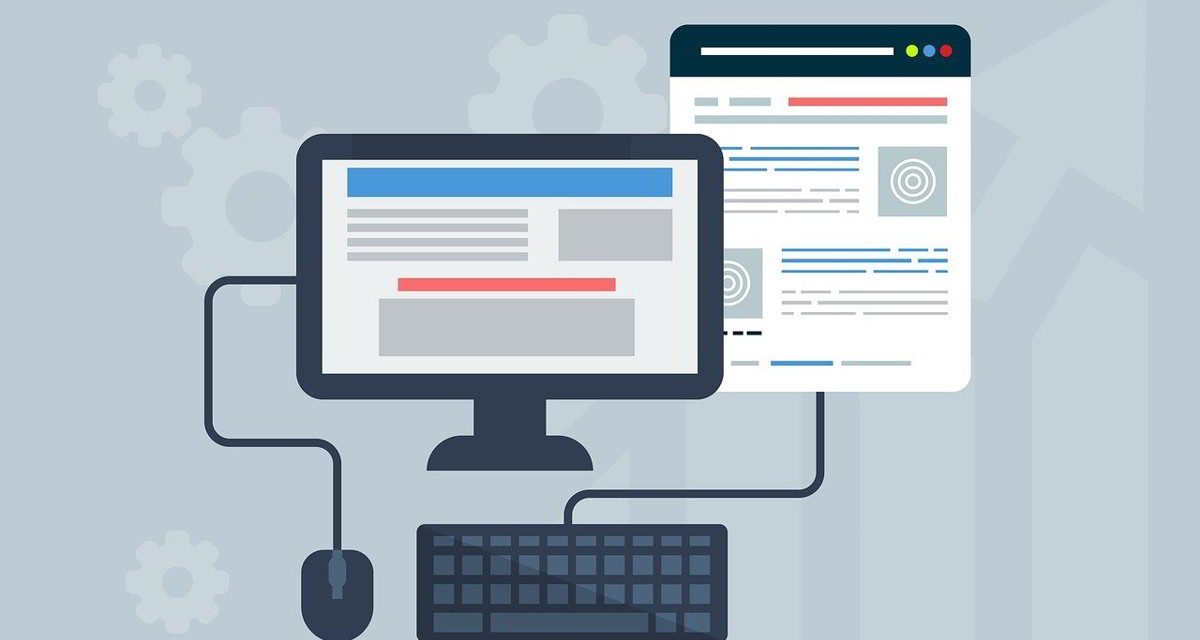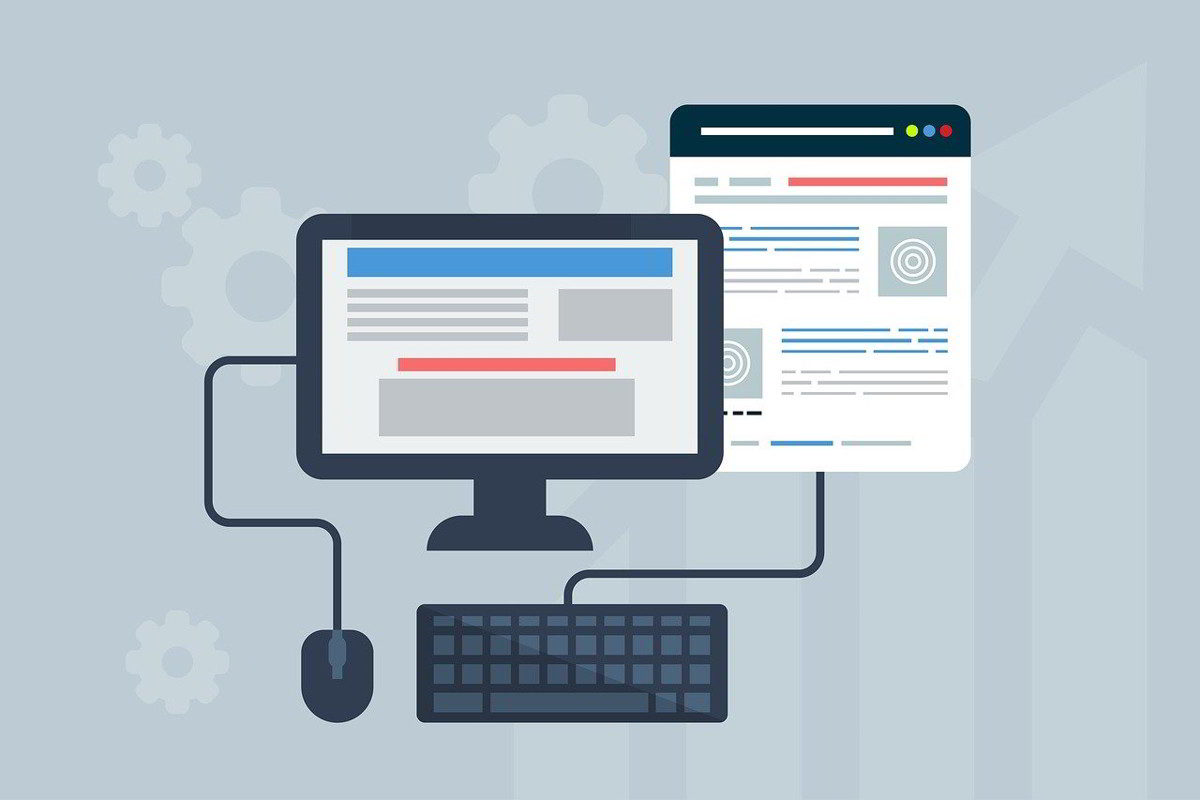
La velocidad máxima de descarga que puedes alcanzar en tu equipo está condicionada por infinidad de elementos. Desde el tipo de conexión, la velocidad total contratada o el rúter, hasta la configuración del software de tu equipo.
Por eso, el tiempo total que transcurre entre acceder a un sitio web, pinchar en un enlace de descarga y que el fichero se almacene por completo en tu equipo será mayor o menor dependiendo de varios factores. Pero, ¿quiere decir esto que no se puede mejorar la velocidad de descarga en tu ordenador? No. Lo cierto es que hay algunos consejos prácticos que te pueden ayudar a hacerlo. ¿Quieres conocerlos?
En este artículo, te hablamos de algunos consejos para obtener una mayor tasa de descarga al usar tu conexión a Internet. Algunos trucos se han explicado usando como base Windows 10. Sin embargo, existen procesos similares en otros sistemas operativos, como Linux o macOS.
Velocidad máxima de descarga: así puedes bajar archivos más rápido en 2021
El siguiente listado de trucos y consejos te permitirá mejorar la tasa de descarga en tu equipo.
Deshazte del límite de ancho de banda en Windows
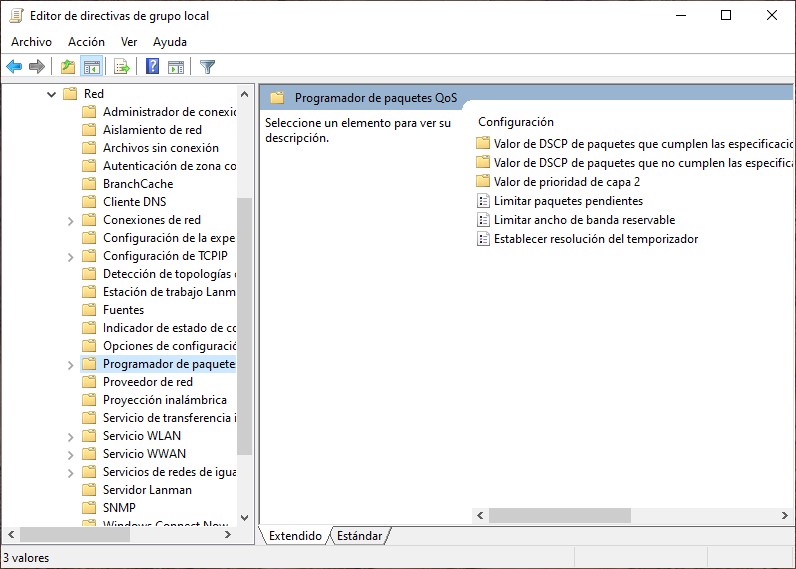
El primer truco que te recomendamos poner en práctica es la eliminación de los límites de ancho de banda de Windows 10. Para hacerlo tú mismo, sigue los pasos que te detallamos a continuación:
- Abre el diálogo Ejecutar. Hazlo con el atajo de teclado Windows + R. También está disponible haciendo clic con el botón derecho en el logotipo de Windows en la barra de tareas.
- En el campo de texto, escribe gpedit.msc. Pulsa Intro para lanzar el comando.
- Usando el navegador lateral, dirígete a Configuración de equipo > Plantillas administrativas > Red > Programador de paquetes Qos.
- En la parte derecha de la ventana, haz doble clic en Limitar ancho de banda reservable.
- En la ventana emergente, pueden aparecer varias opciones. Si está establecida como No configurada, quiere decir que no existe ningún tipo de restricción.
De igual manera, si deseas eliminar cualquier límite, puedes establecerlo como Habilitado y escribir el valor 0 en el campo inferior denominado Límite de ancho de banda.
Usa servidores DNS más rápidos
Otra opción a la hora de mejorar la velocidad de descarga es usar DNS más rápidos. En el artículo que adjuntamos justo encima de estas líneas, se recomiendan algunos que te ayudarán a aumentar la velocidad de descarga en tus dispositivos. Además, se explica cómo modificar este valor en los diferentes sistemas operativos, tanto móviles como de escritorio.
El rendimiento del equipo afecta a la velocidad de descarga
Es importante destacar la relación directa que existe entre un rendimiento bajo y una velocidad de descarga reducida. Si tu equipo está saturado, no dispone de suficiente espacio en el disco duro o tiene muchas aplicaciones abiertas, es posible que la tasa de bajada se vea afectada. Por eso, te recomendamos que pruebes estos consejos:
- Liberar espacio en tu disco duro. Ya te explicamos en tuexperto algunos de los mejores trucos para mantener el almacenamiento de tu equipo ordenado y libre de archivos innecesarios. Por ejemplo, es posible hacerlo eliminando aplicaciones que no usas, detectando archivos duplicados o usando la nube para guardar documentos.
- Elimina aplicaciones de inicio y descarta otros problemas. Si quieres mejorar el rendimiento de tu ordenador, debes probar alguno de los métodos que te contamos recientemente. Incluso, te explicamos cuáles son algunos de los componentes que es necesario actualizar en materia de hardware.
Si tu ordenador tiene un rendimiento sobresaliente, tienes más posibilidades de exprimir al máximo tu conexión a Internet.
Elimina la memoria caché de los servidores DNS
Una forma de aumentar la velocidad es limpiando la caché de los servidores DNS utilizados en el dispositivo. En Windows 10, tan solo debes abrir una nueva ventana del CMD como administrador y escribir el comando ipconfig /flushdns. Después, presiona Intro para proceder. Haciéndolo así, muchos de los problemas de conexión desaparecerán.
Cambia el canal del Wifi para evitar la saturación
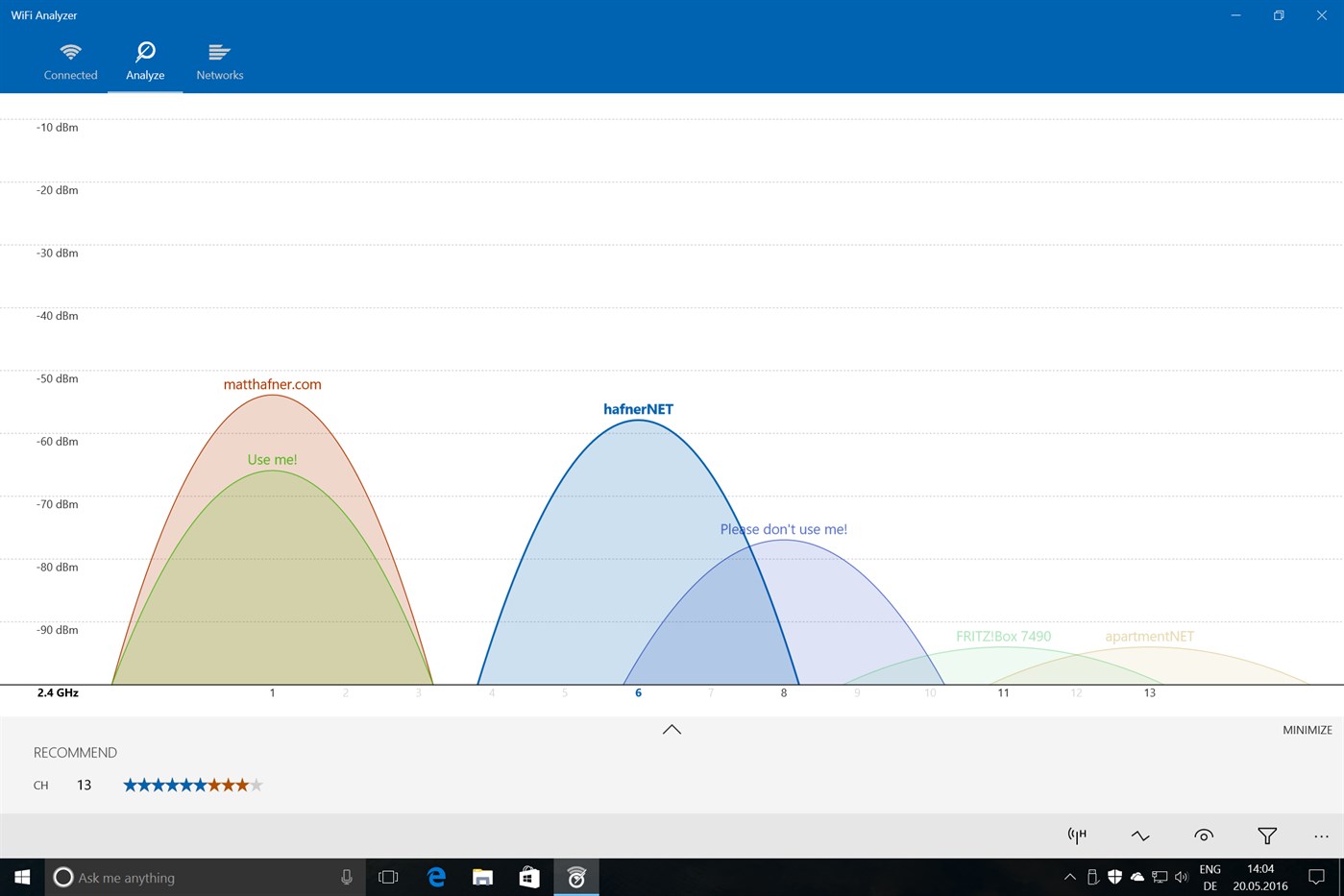
El cambio del canal de la conexión Wifi también puede dar un empujón a la velocidad de descarga en tu ordenador. Esto es recomendable sobre todo cuando se vive en una zona muy poblada. Una aplicación que te ayudará a escoger el mejor canal es WiFi Analyzer, disponible en la Microsoft Store.
Comprueba que alguien si alguien te está robando el Wifi
En el caso de que alguien esté accediendo a tu red y la esté empleando para obtener archivos, tu velocidad de descarga puede verse afectada. La manera más efectiva de comprobar si esto está sucediendo es entrando en la página de administración del rúter. Suele estar disponible en la dirección IP 192.168.1.1. Después, localiza la sección de dispositivos conectados y comprueba que todos sean de tu propiedad. Añade el dispositivo que no te pertenece a la lista negra de direcciones MAC.
Pásate a las redes MESH
Muchos de los problemas de velocidad se dan por no tener una buena cobertura Wifi. Evidentemente, la manera más sencilla de solucionar esto es reubicando el rúter. Pero, esto no siempre es posible. Por eso, te recomendamos que valores la posibilidad de crear una red Mesh. Gracias a la instalación de uno o varios repetidores, puedes mejorar la cobertura de tu Wifi y disfrutar de una velocidad mucho mayor.
Reinicia tu rúter de vez en cuando
El reinicio es una de las soluciones más básicas a cualquier problema y error en el mundo de la informática. Por eso, si tienes problemas de velocidad, plantéate reiniciar el rúter. También es recomendable automatizar este proceso. Muchos fabricantes permiten programar un reinicio desde la página de administración de su dispositivo.
Cierra todos los programas innecesarios que usen la red
Por último, es importantísimo que te deshagas de los programas que más recursos de red consumen, siempre que no sea estrictamente necesario mantenerlos abiertos. Para comprobar cuánto ancho de banda están consumiendo tus aplicaciones, usa el administrador de tareas. Allí, dispones de la columna Red, que permite identificar los procesos que más afectan a tu conexión.